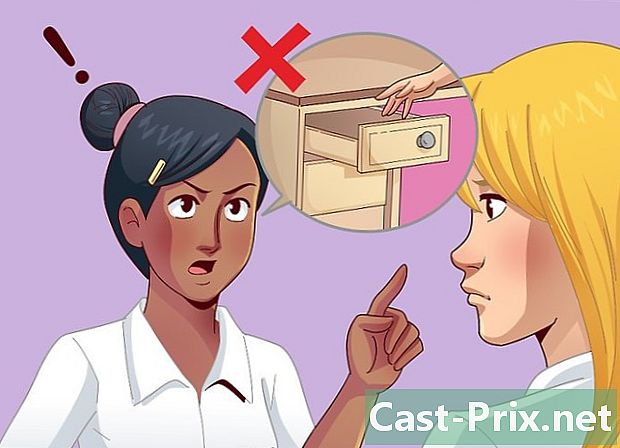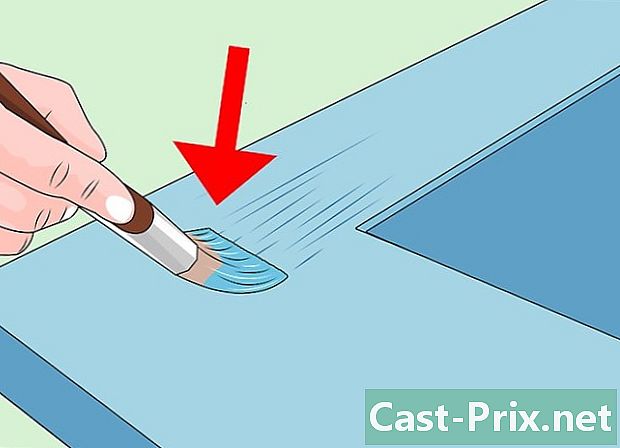Как смотреть снимки, отправленные на Snapchat
Автор:
Robert Simon
Дата создания:
17 Июнь 2021
Дата обновления:
24 Июнь 2024

Содержание
В этой статье: Использование функции MemoriesVisionner, отправленной в чат
При использовании Snapchat можно сохранять и просматривать свои собственные. Чтобы увидеть их позже, вы должны сохранить снимки перед их отправкой.
этапы
Метод 1 из 3: Использование функции памяти
- Откройте Snapchat. Нажмите значок, представляющий белого призрака на желтом фоне.
- Если вы не подключены, нажмите войти и введите свое имя пользователя (или адрес электронной почты) и пароль.
-

Сделайте снимок или видео. Быстро коснитесь большого круга в нижней части экрана или нажмите и удерживайте, чтобы сделать фотографию или видео соответственно.- Не нажимайте на меньший круг, потому что это кнопка памяти.
- Нажмите значок камеры в правом верхнем углу экрана, чтобы изменить ориентацию камеры (к себе или к себе).
-

Настройте оснастку. Вы можете добавить изображения, рисунки или e перед отправкой фото или видео, нажав следующие значки.- Карандаш может рисовать на оснастке. Вы можете изменить цвет линии, проводя пальцем вверх или вниз по цветовой полосе в правой части экрана.
- Т позволяет добавить эл. Быстро нажмите один раз уже выбранный значок, чтобы изменить размер e и изменить его цвет, используя цветную полосу справа.
- Т-образное кольцо слева от буквы Т позволяет добавлять смайлики или персонализированные наклейки.
- Ножницами вырезать часть оснастки, чтобы сделать индивидуальный стикер.
-
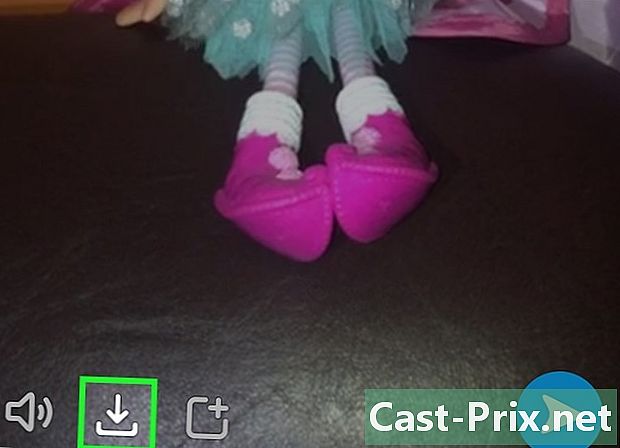
Сохранить Snap. Нажмите стрелку вниз, чтобы добавить привязку к вашей памяти. Это внизу экрана, рядом с таймером.- Воспоминания - это фотографии и видео, сохраненные в Snapchat.
- Snapchat сохраняет воспоминания в альбоме по умолчанию в приложении.
-

Нажмите на белую стрелку. Это в правом нижнем углу экрана. -
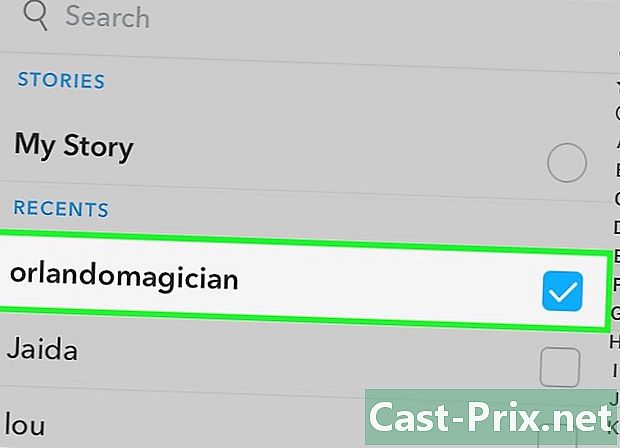
Выберите контакты. Нажмите на имена ваших друзей. Каждый выбранный контакт получит Snap при отправке.- Вы также можете нажать Моя история в верхней части экрана, чтобы все ваши друзья могли видеть моментальные снимки при их публикации.
-
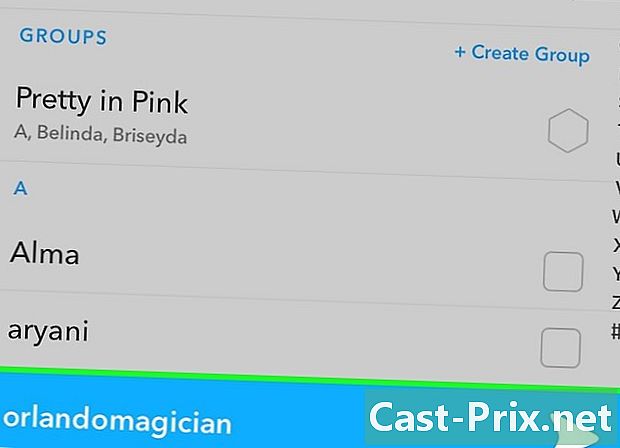
Нажмите на белую стрелку. Нажмите ее еще раз, чтобы отправить снимок выбранным контактам или опубликовать его как историю. -
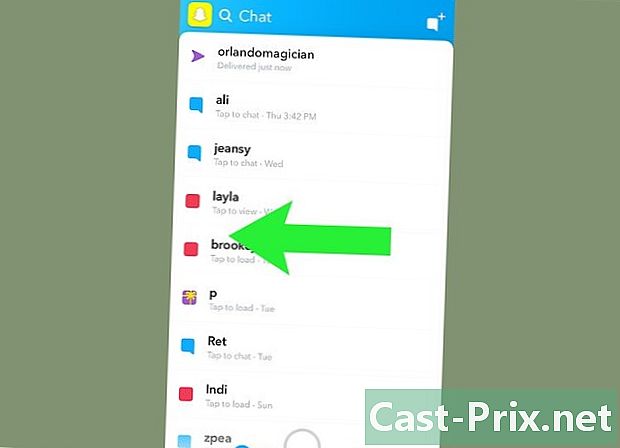
Проведите влево. Вы вернетесь к экрану камеры. -
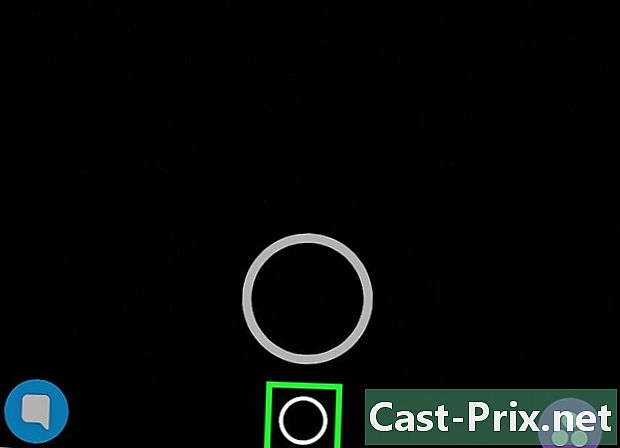
Откройте Воспоминания. Нажмите маленький кружок под кнопкой камеры, чтобы получить доступ к своим воспоминаниям. Оттуда у вас есть несколько вариантов.- Быстро коснитесь самой последней привязки, чтобы отобразить ее в полноэкранном режиме.
- В полноэкранном режиме проведите пальцем вправо или влево, чтобы пролистать снимки.
- Проведите пальцем вниз, когда в полноэкранном режиме отображается Snap, чтобы вернуться на страницу Memories.
- Вы также можете сохранить ваши воспоминания в вашем телефоне.
Метод 2 из 2: Просмотр отправленных в чат
-
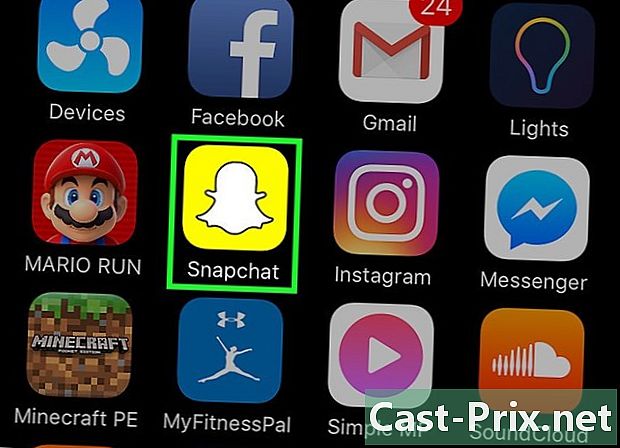
Откройте Snapchat. Нажмите значок, представляющий белого призрака на желтом фоне.- Если вы не подключены, нажмите войти и введите свое имя пользователя (или адрес электронной почты) и пароль.
-

Проведите вправо. Вы получите доступ к меню чата. -
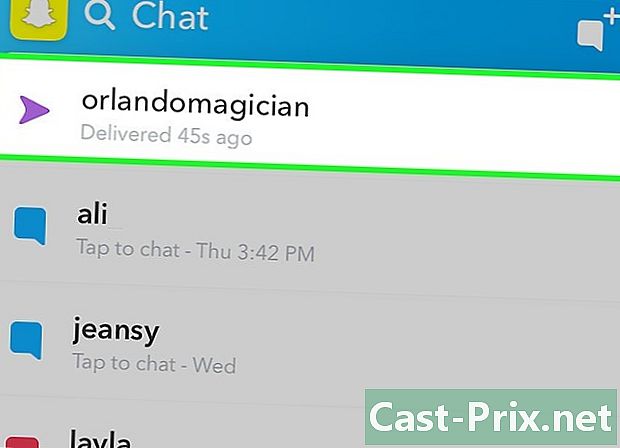
Выберите друга. Нажмите на контакт, которым вы хотите поделиться, чтобы открыть окно чата для этого конкретного контакта.- Вы также можете ввести имя контакта в строке поиска в верхней части приложения, чтобы найти его.
-
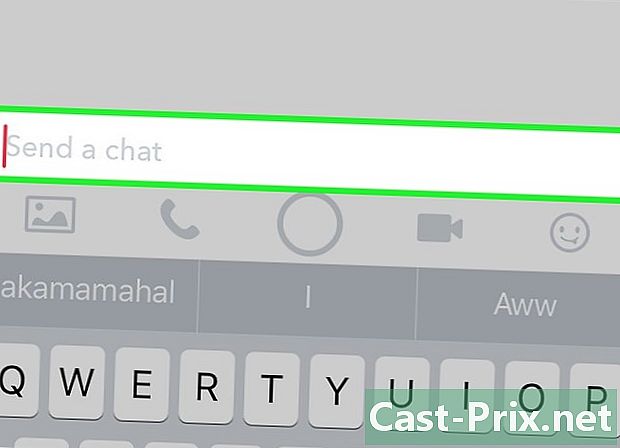
Введите один. Введите его в поле Отправить чат внизу экрана.- Нажмите на значок в левом нижнем углу, чтобы получить доступ к вашим изображениям и выберите один.
-
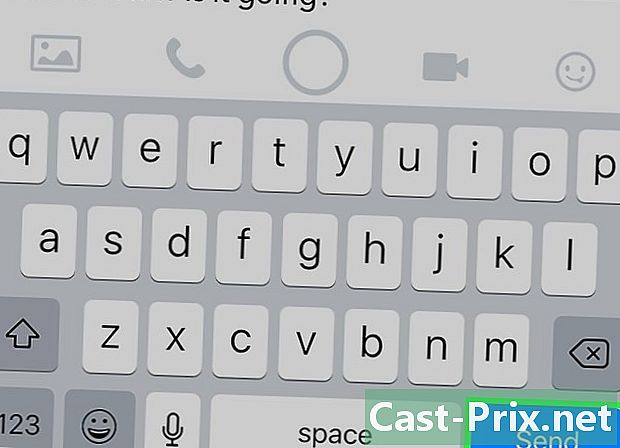
пресс отправить. Будет отправлен непосредственно на выбранный контакт. -
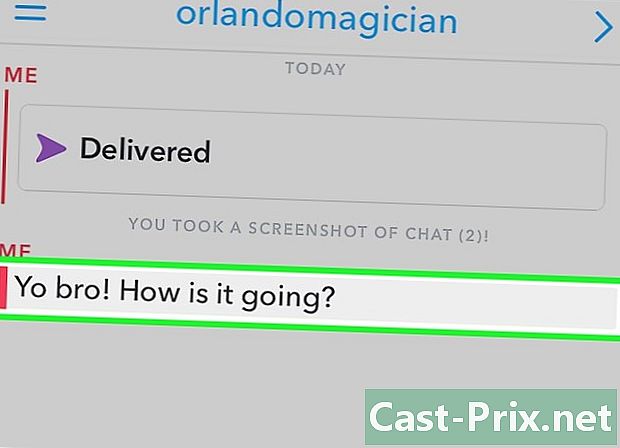
Сохрани это. После отправки нажмите и удерживайте палец. Примерно через секунду вы увидите сообщение «Сохранено» слева от чата.- Вы также можете сделать скриншот разговора.
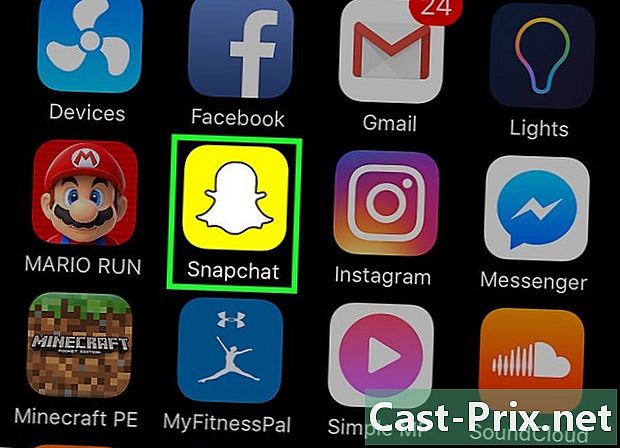
- Если вы хорошо ладите с получателем Snap, вы можете попросить его сделать скриншот на стойке регистрации и отправить его вам.
- Обратите внимание на контент, который вы отправляете. Загрузив Snapchat, вы не сможете контролировать, кто его увидит.